В последния, седми статия серия на Windows 7, ще говорим за съвместимостта на приложенията и XP режим, да разгледа промените в системата за контрол на отчитането UAC на потребителските акаунти, докоснете подобрения на подсистемата за графика, а също така погледнете в новата версия на програмата за Windows Media Center, както и някои незабележимо в началото поглед, но полезни функции на новата операционна система. Също така обобщава цялостните резултати от нашия цикъл.

# 8673; # XP Mode - Завръщане в бъдещето
Когато надстройка до нова версия на програмата, потребителят неизбежно се чувства неудобно - контролите са подредени по различен начин, за да се нуждаят, за да свикне с нови инструменти, както и някои от възможностите и не разбрах. Е, какво да говорим за прехода към новата версия на операционната система! За всички тези проблеми се прибавя много проблеми му пука - много устройства, които преди това са работили без проблеми за новата операционна система не може да функционира правилно, поради липсата на нормални шофьори. В допълнение, някои програми отказват да работят изобщо, или да работят до такава степен нестабилна, че трябва да се търси алтернатива.
Не е тайна, че производителите на компютър "желязо" не бърза да актуализирате драйверите за устройствата си. За да се разбере причината за това инерцията е проста - липса на подкрепа от страна на производителя, неизбежно ще насърчи потребителите да купуват устройства, които са съвместими с новата версия на Windows.
Какво правят обикновените потребители? Харчат пари да си купи ново оборудване или, може би, не трябва да отказват да преминете към Windows 7? Не бързайте с решението.
Windows 7 разработчиците предвиждат подобни проблеми, както и на новата версия на операционната система, са се опитали да го направят "неприятни изненади" възможно най-малки. Очевидно е, че най-ефективният начин за свеждане до минимум на проблема със стария софтуер и устройства - за да се даде възможност на приложенията и драйверите да функционират в една и съща среда, както и преди инсталирането на Windows 7. Ето защо, за да не изобретяваме колелото, разработчиците, беше решено да се интегрира в операционната инструмент виртуализация система, която се нарича режим на XP (режим XP).
Така че преди да се уверите, че конкретно устройство не може да се използва, за да се струва да опитате в новата операционна система, за да се направи с помощта на този режим. Разбира се, XP режим - не е панацея, но голяма част от "наследените" скенери, принтери и други периферни устройства може да се използва с помощта на инструмента за Windows 7.
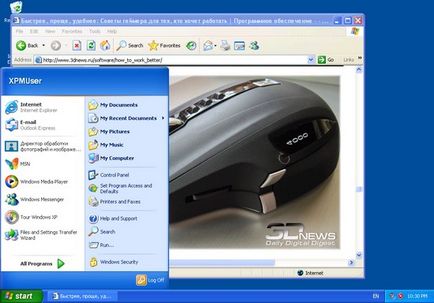
В действителност, този режим е емулация на Windows XP с Virtual PC програма. Нищо революционно ново в тази идея. Много от читателите вероятно 3DNews многократно използва средствата, за да подражават на виртуална машина, например, приложения като VirtualBox, VMWare и други решения.
Операционната принципа на XP Mode е базиран на същата технология. Единствената разлика е, че Windows 7 потребителите получават безплатен инструмент за виртуализация, заедно с виртуалния образ на лицензиран Windows XP Professional Service Pack 3 (SP3). В допълнение, този инструмент е интегриран в системата и дава възможност да се използват готови конфигурация на виртуален компютър.
За да използвате Windows 7 XP Mode, трябва да инсталирате множество файлове. На първо място, е необходимо да отидете на уеб сайта на Microsoft и да изтеглите два файла - образ на Windows XP Professional Service Pack 3 и програмата Virtual PC. Първо трябва да се уточни редактор използва от операционната система и нейния език. Boot ще бъде възможно само в случай, че се използва за удостоверяване на системата ще се проведе. Трябва да се има предвид, че XP Mode е достъпна само за Windows 7 "професионален", "Корпоративна" и "Максимум".
Процедурата за разполагане на виртуална операционна система ще отнеме известно време.
Инсталационният процес ще трябва да зададете параметрите XPMUser потребител, за да показвате Mode XP Mode и да определи някои настройки на виртуалната операционна система (местоположението на файловата система на диска, използването на паметта, виртуална машина име и т.н.).
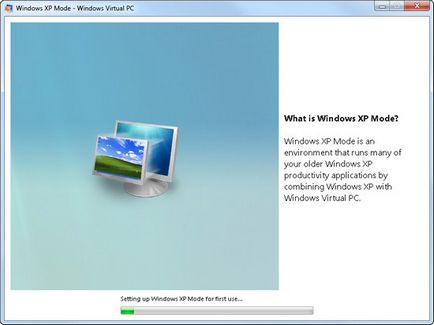
Въпреки факта, че Mode XP Mode е стандартен Windows XP виртуализирана, този инструмент е малко по-различна от обичайните виртуалната машина. Основното нещо, което отличава режим XP - лесна интеграция със системата. След като инсталацията приключи, в "Старт" менюто се появи групата Windows Virtual PC етикети, включително и етикета и да работи в режим XP Mode.
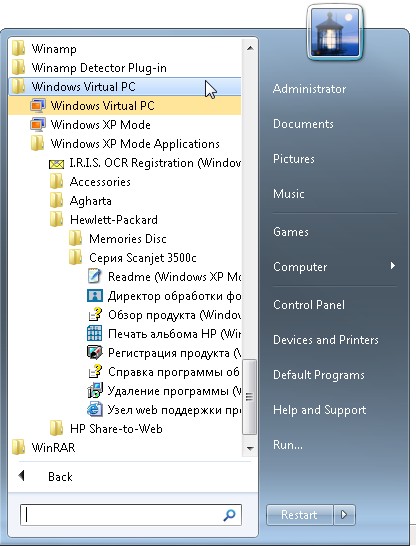
Въпреки това, за разлика от конвенционалния виртуална машина, потребителят не е необходимо постоянно да ръчно да стартирате този режим. В Virtual PC папката Windows има и друга група - Приложения на Windows XP Mode, състоящ се от комбинации за стартиране на приложения, инсталирани в режим на XP Mode. По този начин, за да започнете инсталацията на виртуална машина може да бъде точно същата, както всеки друг, инсталирани на Windows 7. Разликата между тази опция за стартиране на програми от стандартен режим на работа на приложения, инсталирани на Windows 7, ще се състои само в това, че прилагането на XP Mode ще се проведе прозореца на виртуалната машина.
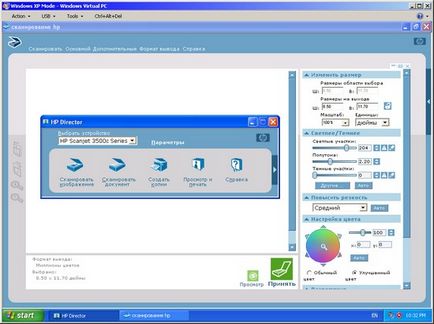
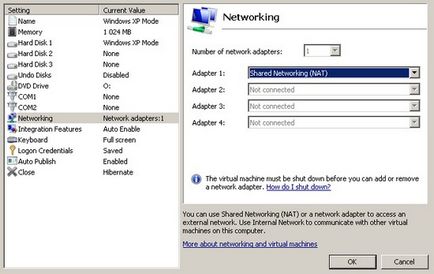
Тези ограничения не позволяват да се възползват напълно от работата XP приложения, но позволи на Windows 7 за решаване на някои проблеми, свързани с програми за съвместимост.
Както бе споменато по-горе, едно от предимствата на този режим - подкрепа за USB устройства, които позволяват на потребителя възможност да се работи, са несъвместими с новата система, принтери, скенери, камери и т.н. За да свържете USB устройство към виртуалната машина трябва да е в менюто на USB прозорец XP Mode, изберете желаното устройство, след което можете да инсталирате драйвера на пример за подражание машината. В USB меню, списъкът показва цялата налична (споделени) и вече е свързан към системата за виртуално устройство (Прикрепете).
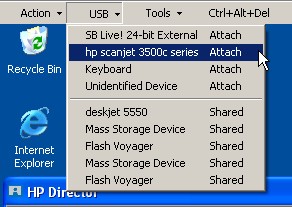
Използването на XP Mode отваря на потребителя огромна възможност. Първо, можете да използвате тези приложения, които не работят в Windows 7. Второ, тъй като конфигурацията на виртуална машина може да се регулира, някои стари устройства могат да продължат да използват на водача под Windows XP. Използване на режим XP Mode, можете да се опитате да "мамят" системните изисквания на програмата, когато инсталацията не стартира заради разминаването на версията на системата. Например, може да искате да инсталирате приложение във виртуална среда, и след това да копирате файловете от виртуална машина в отделна папка на Windows 7 и се опитват да тече - в някои случаи тази техника работи.
За удобство на работа с XP-режим, можете да използвате режима на цял екран с виртуална машина, се използва за този отбор Преглед на цял екран на менюто за действие.
Затворете прозореца на виртуалната машина води до факта, че подражава системата преминава в режим на хибернация (настройката на виртуалната машина е в списъка по подразбиране, можете да го промените). В този случай, всички данни, включително информация за в момента приложения са написани на отделен файл. Когато след това XP Mode стартирате виртуална система моментално възстановява текущото състояние на стартираните приложения.
Ако възникне необходимост за промяна на конфигурацията на виртуалната машина, трябва да се спре работата на Windows XP, и след това изпълнете Virtual PC прекия път и изберете Настройки от контекстното меню.
# 8673; Режим # Application Compatibility
Отделно от XP Mode, която, изземване, не е налична във всички издания на Windows 7, новата операционна система е специален инструмент за отстраняване на съвместимост между програми. И е част от нов продукт в Control Panel "Отстраняване на проблеми" (Отстраняване на неизправности), който описахме в предишната статия от тази поредица (виж материала "скрит потенциал на Windows 7:. Конфигуриране на управление на мрежата устройство").
Ако сте изправени пред факта, че някои от програмите, с които сте работили по предишните версии на Windows, не се стартира или не работи правилно, отидете на раздела "Отстраняване на неизправности" и кликнете върху "Изпълнение на програми, предназначени за предишни версии на Windows" ( стартиране на програми, направени за предишните версии на Windows).
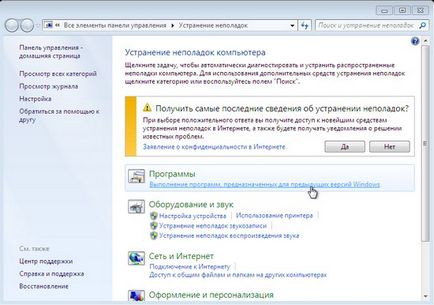
Той ще започне помощник, който ще помогне за премахване на проблеми неизползваеми приложения. Този съветник може да се стигне и от контекстното меню. За да направите това, трябва само да кликнете върху иконата на неработни приложения, щракнете с десния бутон и изберете "Fix проблеми със съвместимостта" (Отстраняване на съвместимост).
За да започнете да търси съветника за инсталираните програми на компютъра и показва списък с тях. Ако не се намери програма, която не сте започнали, или не работи правилно, можете да укажете пътя до изпълнимия му файл ръчно (на стойност като се има предвид, че средствата за премахване на проблемите, не работи с приложения, които имат разширение на файл MSI).
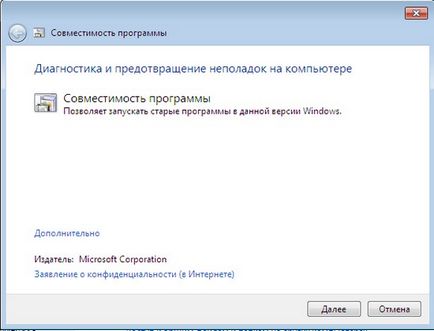
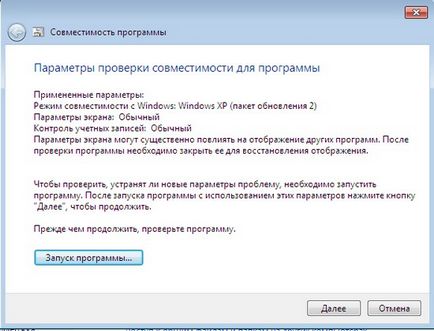
Ако въпросът за съвместимост не е решен, съветникът ще ви подкани да го опиша по-подробно, например, да посочи дали то не започне изобщо или не работи правилно. Потребителят може ръчно да укажете на операционната система, на която програмата е работил успешно.

На сайта на Microsoft, можете да намерите доста широк списък от приложения, които са съвместими с Windows 7. Ето защо, ако програмата е, че не може да я накара да работи, е в списъка, най-вероятно проблемът може да бъде решен чрез инсталиране на нова версия или актуализация от разработчика , Но дори и ако програмата не е в списъка на съвместими приложения, това не означава, че тя е несъвместима с Windows 7.
Съгласие за обработването на лични данни
Свързани статии
